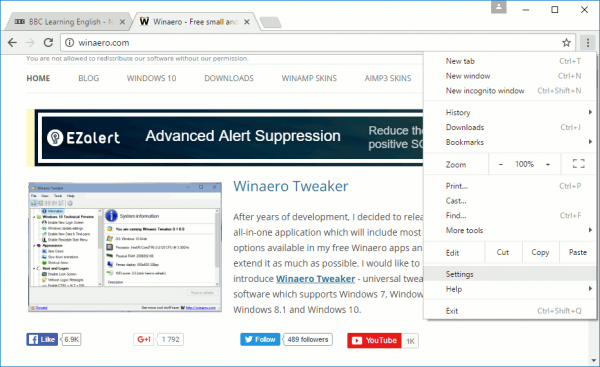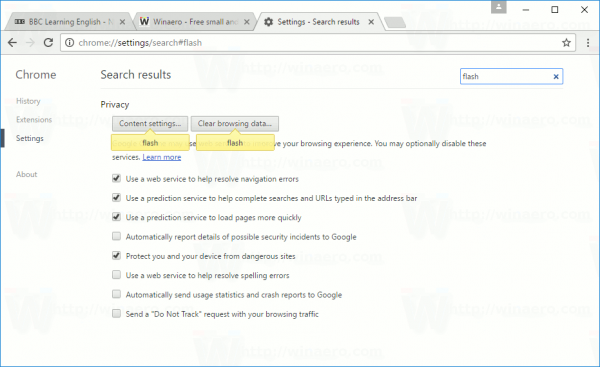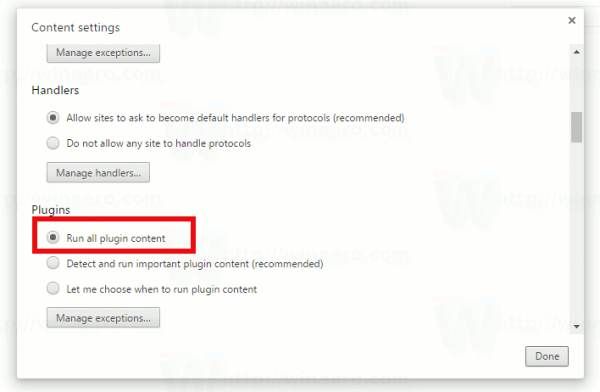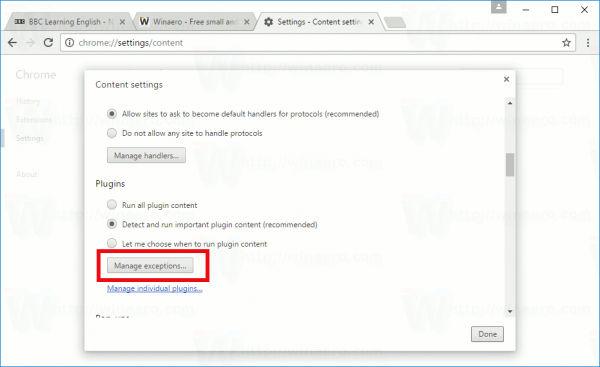Hoy me enfrenté a un problema extraño con Google Chrome. Durante mi clase de inglés, el navegador decidió no reproducir un video de la página 'Learning English' de la BBC. Esto sucedió en Windows 7 de 64 bits con Google Chrome de 32 bits. Así es como pude resolver el problema.
El problema fue causado por una característica relativamente nueva del navegador Chrome. Como ya sabrá, Chrome comenzó a bloquear el contenido Flash que considera 'no importante' como Microsoft Edge hace . En la aplicación de mi aula, por alguna razón, ¡bloqueó la parte más importante de la página! Puede deberse a que el código del postcargador de JavaScript hizo que el video apareciera un poco más tarde que el resto del contenido de la página. Aquí hay una solución que puede aplicar.
no se puede acceder al menú de inicio de Windows 10
Solución: Chrome no reproduce contenido de video importante
- Abra la configuración de Chrome con el botón de menú de tres puntos:
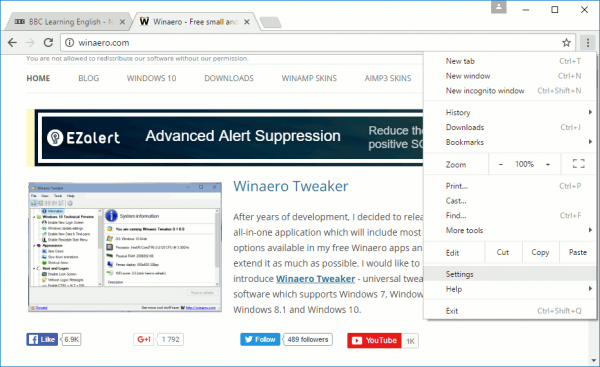
- Escriba 'Flash' en el campo de texto de búsqueda.
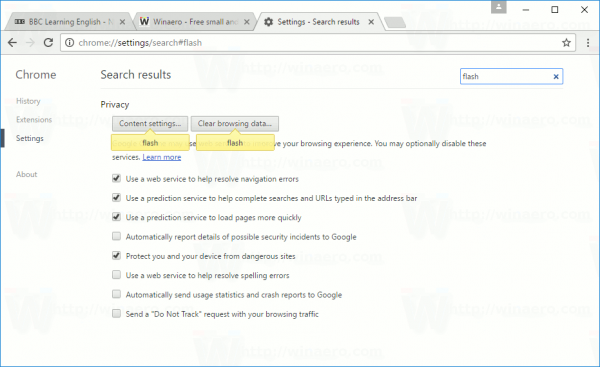
- Haga clic en el botón 'Configuración de contenido ...'.
- En Configuración de contenido, desplácese hacia abajo hasta Complementos. Allí, verá la opción 'Detectar y ejecutar contenido de complemento importante'. Cámbielo a 'Ejecutar todo el contenido del complemento'.
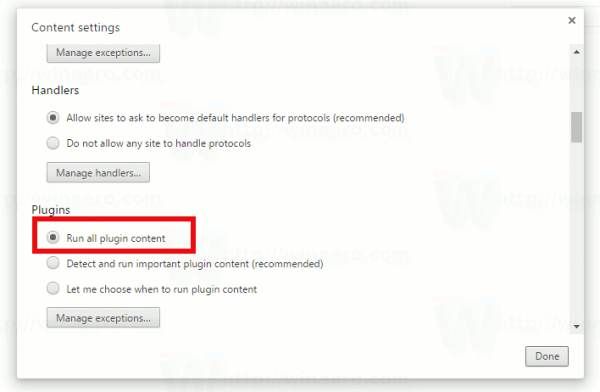
Alternativamente, puede agregar el sitio web problemático a la lista de Excepciones haciendo clic en el botón Administrar excepciones: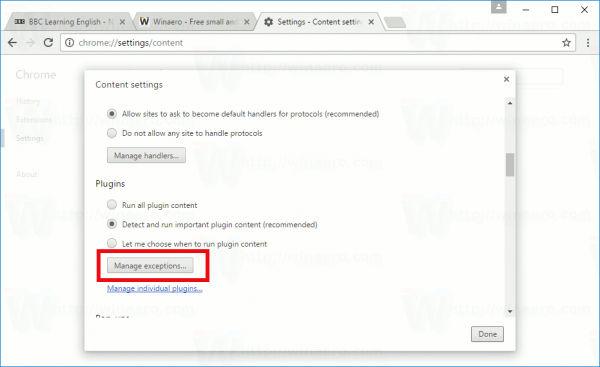
Esto resolvió el problema. Espero que la solución sea útil para otra persona, porque Chrome es el navegador más popular al momento de escribir este artículo.